เคยสงสัยไหมว่า "ทำไม Yahoo ถึงเป็นเสิร์ชเอ็นจิ้นของฉัน" ตอนที่คุณพยายามใช้เสิร์ชเอ็นจิ้นอื่นอยู่? ถ้าคุณใช้ Googleหรือเบราว์เซอร์อื่น แล้วเผลอไปโผล่ใน Yahoo Search แสดงว่าคุณกำลังเจอกับ Browser Hijacker ซึ่งเป็นมัลแวร์ชนิดหนึ่งที่เปลี่ยนเส้นทางคุณไปยัง Yahoo Search โดยที่คุณไม่รู้ตัว เราจะอธิบายว่าทำไมถึงมี Browser Hijacker และวิธีการกำจัดมัน เช่น การใช้โปรแกรมป้องกันไวรัส การลบส่วนขยายที่ไม่ต้องการ การรีเซ็ตเบราว์เซอร์ และการถอนการติดตั้งโปรแกรมและไฟล์ที่น่าสงสัย
เหตุใด Google Chrome จึงใช้การค้นหา Yahoo?
ไม่น่าแปลกใจเลยที่ Google จะเป็นเครื่องมือค้นหาเริ่มต้นของ Google Chrome ดังนั้นหากคุณกำลังถามว่า "ทำไม Yahoo ถึงเป็นเครื่องมือค้นหาของฉันใน Chrome" คุณคงเจอตัวแฮ็กเกอร์เบราว์เซอร์ ซึ่งกำลังเปลี่ยนการตั้งค่าเบราว์เซอร์ของคุณและส่งคุณไปยัง Yahoo โดยที่คุณไม่ยินยอม ตัวแฮ็กเกอร์นี้ยังส่งผลกระทบต่อเบราว์เซอร์อื่นๆ ด้วยเช่นกัน ไม่ใช่แค่ Chrome เท่านั้น
Browser Hijacker คืออะไร?
เบราว์เซอร์ไฮแจ็กเกอร์คือมัลแวร์ชนิดหนึ่งที่เปลี่ยนการตั้งค่าเบราว์เซอร์ของคุณโดยที่คุณไม่รู้ตัว ซึ่งอาจนำไปสู่การเปลี่ยนแปลงหน้าแรกและ URL ในแท็บต่างๆ ของคุณได้ แล้วทำไมถึงต้องทำแบบนั้นล่ะ?
แฮ็กเกอร์อาจแฝงตัวอยู่อย่างร้ายกาจ พวกเขาสามารถรวบรวมข้อมูลเกี่ยวกับพฤติกรรมของคุณ เพื่อส่งโฆษณาหลอกลวงที่ปรับแต่งให้เหมาะกับคุณ หรือแม้แต่ส่งคุณไปยังเว็บไซต์ที่น่าสงสัยเพื่อหลอกให้คุณคลิกโฆษณาแบบจ่ายต่อคลิก หรือลิงก์หรือดาวน์โหลดที่ไม่ปลอดภัย บางครั้งแฮ็กเกอร์บางรายอาจเข้าควบคุมระบบทั้งหมดของคุณและเข้าถึงข้อมูลส่วนบุคคลที่อาจนำไปสู่การโจรกรรมข้อมูลส่วนบุคคล โชคดีที่ปัญหานี้เกิดขึ้นได้ยาก แต่การเรียนรู้วิธีลบ Yahoo Search ออกจากเครื่องมือค้นหาของคุณก็ยังคงเป็นสิ่งสำคัญ เพื่อให้ข้อมูลของคุณปลอดภัย
หากคุณสงสัยว่าคุณติดมัลแวร์เบราว์เซอร์จากที่ใด ต่อไปนี้คือความเป็นไปได้บางประการ:
- คุณดาวน์โหลดไฟล์แนบอีเมลที่ติดไวรัส
- คุณติดสปายแวร์ แอดแวร์ ฯลฯ โดยไม่ได้ตั้งใจ
- แพ็คเกจซอฟต์แวร์ที่น่าสงสัยที่คุณติดตั้งแอบซ่อนไว้
- ส่วนขยายเบราว์เซอร์ที่คุณเพิ่มถูกติดไวรัส
- คุณเข้าชมเว็บไซต์ที่ไม่ปลอดภัย
- การดาวน์โหลดไฟล์ที่ติดไวรัส
สิ่งสำคัญคือต้องติดตั้งหรือดาวน์โหลดเฉพาะข้อมูลจากแหล่งที่คุณไว้วางใจเท่านั้น ควรระมัดระวังเป็นพิเศษกับแอปหรือซอฟต์แวร์ที่มาในรูปแบบแพ็กเกจ เพราะการระบุว่ามีส่วนประกอบต่างๆ มากมายนั้นยากที่จะระบุได้แน่ชัด สุดท้ายนี้ ควรมีโปรแกรมป้องกันไวรัสที่ดีที่สามารถสแกนหามัลแวร์ได้อยู่เสมอ
วิธีลบ Yahoo Search ออกจากเครื่องมือค้นหาของฉัน
ขั้นตอนอาจแตกต่างกันเล็กน้อยขึ้นอยู่กับเครื่องมือค้นหาที่คุณใช้ คำแนะนำเริ่มต้นของเรามักจะเป็น Chrome แต่เราจะครอบคลุม Safari และFirefoxด้วย ไม่ว่าคุณจะใช้เครื่องมือค้นหาใด คำแนะนำโดยทั่วไปจะคล้ายกันมาก
ใช้โปรแกรมป้องกันไวรัส
นี่เป็นการป้องกันมัลแวร์และไวรัสเบื้องต้นที่ดีเสมอ หากคุณยังไม่มีโปรแกรมป้องกันไวรัสคุณสามารถซื้อและดาวน์โหลดมาใช้งานได้ง่ายๆ เพียงทำตามคำแนะนำเฉพาะของผลิตภัณฑ์ที่คุณมี และเลือกใช้ผลิตภัณฑ์ที่มีชื่อเสียง
กำจัดส่วนขยายที่น่าสงสัย
แหล่งที่มาของแฮ็กเกอร์ที่พบบ่อยคือส่วนขยายเว็บที่น่าสงสัยที่คุณติดตั้งไว้ ทางที่ดีควรลบส่วนขยายที่ดูไม่น่าไว้ใจออก เพื่อที่คุณจะได้ไม่ต้องสงสัยว่า "ทำไม Yahoo ถึงเป็นเครื่องมือค้นหาของฉัน" ขั้นตอนมีดังนี้:
- เปิดChromeหรือเบราว์เซอร์ใดก็ตามที่คุณใช้
- ที่ด้านบนขวาของหน้าจอ ให้คลิกจุดแนวตั้งสามจุด
- ขึ้นอยู่กับเวอร์ชัน Chrome ของคุณ คุณสามารถไปที่เครื่องมือเพิ่มเติมแล้วไปที่ส่วนขยายหรือคุณอาจมีส่วนขยายในเมนูโดยตรง
- จากนั้นคุณสามารถกำจัดส่วนขยายใดๆ ที่ไม่ควรมีอยู่ได้โดยใช้ปุ่มลบ
สำหรับ Firefox:
- เปิดFirefox
- ที่ด้านบนขวาของหน้าจอมีเมนูแฮมเบอร์เกอร์คลิกเลย
- ไปที่Add-ons และธีม
- ไปที่ส่วนขยาย
- คลิกจุดสามจุดทางด้านขวาของส่วนขยายที่คุณต้องการลบและเลือกลบ
สำหรับ Safari:
- คลิกที่Safariเพื่อเปิดเมนู Safari
- ไปที่การตั้งค่าหรือการกำหนดลักษณะ
- ไปที่ส่วนขยาย
- เลือกส่วนขยายที่คุณต้องการลบและคลิกถอนการติดตั้ง
คืนค่าการตั้งค่าเบราว์เซอร์ของคุณเป็นค่าเริ่มต้น
เนื่องจากแฮ็กเกอร์มักจะเปลี่ยนการตั้งค่าเบราว์เซอร์ของคุณ การคืนค่าเป็นค่าเริ่มต้นจึงเป็นเรื่องที่ไม่ต้องคิดมาก โปรดทราบว่าการทำเช่นนี้จะปิดใช้งานส่วนขยายปัจจุบันทั้งหมดของคุณ แต่คุณสามารถเปิดใช้งานได้อีกครั้งในภายหลัง วิธีนี้มีประโยชน์มากเพราะใน Chrome ระบบจะลบคุกกี้และข้อมูลชั่วคราวอื่นๆ ที่อาจก่อให้เกิดปัญหาโดยอัตโนมัติ แม้ว่าเบราว์เซอร์อื่นๆ อาจแตกต่างกันก็ตาม นี่คือสิ่งที่ควรทำ:
- เปิดChrome
- คลิกจุดแนวตั้งสามจุดที่ด้านบนขวาของหน้าจอ
- ไปที่การตั้งค่า
- ขึ้นอยู่กับเวอร์ชัน Chrome ของคุณ คุณสามารถไปที่ขั้นสูงแล้วรีเซ็ตการตั้งค่าหรือคุณอาจเห็นเพียงการรีเซ็ตการตั้งค่าแล้ว
- คลิกที่รีเซ็ตการตั้งค่า
- คลิกคืนค่าการตั้งค่าเป็นค่าเริ่มต้นเดิม
- หน้าต่างจะปรากฏขึ้น เลือกรีเซ็ตการตั้งค่า
สำหรับ Firefox: (หมายเหตุ การดำเนินการนี้จะคืนค่าการตั้งค่าเดิมพร้อมบันทึกบุ๊กมาร์กและข้อมูลสำคัญอื่นๆ)
- เปิดFirefox
- คลิกที่เมนูแฮมเบอร์เกอร์ที่ด้านบนขวาของหน้าจอ
- คลิกความช่วยเหลือ
- คลิกข้อมูลการแก้ไขปัญหาเพิ่มเติม
- เลือกรีเฟรช Firefoxและยืนยันในหน้าต่างป๊อปอัป
- เลือกเสร็จสิ้นเมื่อเสร็จสิ้น
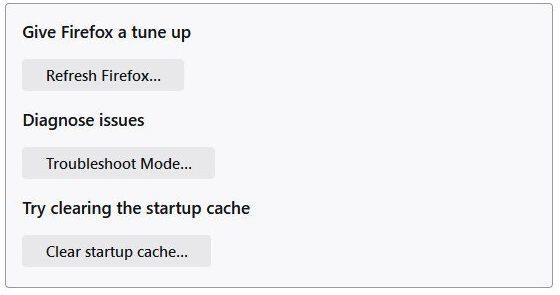
สำหรับ Safari: (หมายเหตุ การดำเนินการนี้จะลบประวัติ คุกกี้ และแคชของ Safari)
- ไปที่เมนู Safari ของคุณโดยคลิกที่Safari
- เลือกล้างประวัติ
- คุณจะเห็นป๊อปอัปที่ระบุว่าจะทำการลบคุกกี้และข้อมูลเว็บไซต์อื่น ๆ
- คุณสามารถเลือกช่วงเวลาของประวัติที่คุณต้องการล้างได้ หากต้องการล้างประวัติทั้งหมด ให้เลือก "ประวัติทั้งหมด"
- คลิกล้างประวัติเพื่อยืนยัน
เปลี่ยนเครื่องมือค้นหาเริ่มต้นของคุณและลบ Yahoo
ต่อไปนี้คือขั้นตอนบางประการเกี่ยวกับวิธีการลบ Yahoo Search ออกจาก Chrome และ Firefox รวมถึงวิธีเปลี่ยนเครื่องมือค้นหาเริ่มต้นบนเบราว์เซอร์หลายประเภท
- เปิด Chrome
- คลิกจุดแนวตั้งสามจุดที่ด้านบนขวาของหน้าจอของคุณ
- ไปที่การตั้งค่า
- ทางด้านซ้ายให้เลือกเครื่องมือค้นหา
- เลือกการตั้งค่าของคุณในเครื่องมือค้นหาที่ใช้ในช่องแถบที่อยู่
- คลิกจัดการเครื่องมือค้นหา
- ค้นหาYahooแล้วคลิกจุดสามจุดแนวตั้ง
- เลือกลบ/เอาออกจากรายการ ขึ้นอยู่กับเวอร์ชัน Chrome ของคุณ
สำหรับ Firefox:
- ไปที่เมนูแฮมเบอร์เกอร์ที่มุมขวาบนของหน้าจอ
- ไปที่การตั้งค่า
- คลิกค้นหาที่ด้านซ้ายของหน้าจอ
- เลือกเครื่องมือค้นหาเริ่มต้น ของคุณ
- หากต้องการลบ Yahoo Search ออกทั้งหมด ให้เลื่อนลงในหน้าจอเดียวกันนี้เพื่อค้นหา Search Shortcuts คุณจะเห็น Yahoo Search อยู่ในรายการ เลือกแล้วคลิก Remove
สำหรับ Safari:
- คลิกที่Safariเพื่อเปิดเมนูแบบป๊อปอัปของ Safari
- ไปที่การตั้งค่า
- ไปที่การตั้งค่า
- คลิกที่แท็บค้นหาที่ด้านบนของหน้าต่างป๊อปอัป
- เลือกเครื่องมือค้นหา ที่คุณต้องการ
- ปิดหน้าต่างและตัวเลือกใหม่ของคุณควรเป็นเครื่องมือค้นหาเริ่มต้นของคุณ
ลบไฟล์ชั่วคราว
โฟลเดอร์ "temp" อาจเป็นที่ซ่อนของมัลแวร์ เพราะมักถูกลืม ปกติแล้วโฟลเดอร์นี้จะเป็นที่สำหรับไฟล์ชั่วคราวที่โปรแกรมและแอปพลิเคชันต่างๆ ทิ้งไว้ แต่มัลแวร์ก็อาจแฝงตัวอยู่ได้เช่นกัน การลบไฟล์เหล่านี้ออกไปถือเป็นแนวทางปฏิบัติที่ดี เพราะจะช่วยเพิ่มพื้นที่ว่างในระบบของคุณ วิธีเข้าถึงหน้าต่าง RUNและไฟล์ temp มีดังนี้:
สำหรับ Windows:
- กด ปุ่ม Windows และปุ่ม Rพร้อมกันเพื่อเข้าถึงหน้าต่างRUN
- ในช่องหน้าต่าง พิมพ์%temp%จากนั้นกดตกลง
- โฟลเดอร์ชั่วคราวจะปรากฏขึ้นตอนนี้
- คุณสามารถเลือกและลบไฟล์ได้ที่นี่
- ไปที่ถังขยะ ของคุณ
- คลิกขวาและเลือกล้างถังขยะ
สำหรับ Mac:
- ไปที่Finder (ใน Dock)
- กดShift + Cmd + Gบนแป้นพิมพ์เพื่อเข้าถึงโฟลเดอร์
- พิมพ์~/Library/Caches/
- เลือกไป
- ลากไฟล์ที่ไม่จำเป็นไปยังโฟลเดอร์ถังขยะของคุณ
- ล้างถังขยะ
ถอนการติดตั้งโปรแกรม/แอปที่น่าสงสัย
สิ่งสำคัญคือต้องติดตั้งแอปและโปรแกรมจากแหล่งที่เชื่อถือได้และเป็นทางการเท่านั้นหากคุณคิดว่าการติดตั้งที่ไม่น่าไว้ใจเป็นสาเหตุ ถึงเวลากำจัดมันแล้ว ทำตามขั้นตอนดังนี้:
หน้าต่าง:
- ในช่องค้นหาที่ด้านซ้ายล่างของหน้าจอ พิมพ์Control Panel
- ในหน้าต่างป๊อปอัป คลิกที่แผงควบคุม
- ในหน้าต่างรายการแผงควบคุม เลือกโปรแกรมและคุณลักษณะ
- จากนั้นคุณสามารถเลือกโปรแกรมใดก็ได้ที่คุณต้องการถอนการติดตั้ง
แม็ค:
- ไปที่Finder ของคุณ ที่ด้านล่างซ้ายของหน้าจอ
- เลือกแอปพลิเคชันจากเมนูทางด้านซ้ายของหน้าจอ
- เลือกแอปที่คุณต้องการลบ
- ลากไปที่ถังขยะ
- ล้างถังขยะเพื่อลบออกอย่างสมบูรณ์
คำถามที่พบบ่อย
เหตุใดจึงปรากฏ Yahoo แทน Google?
การถามว่า "ทำไม Yahoo ถึงเป็นเครื่องมือค้นหาของฉัน" เป็นไปได้ว่าคุณติดมัลแวร์ไฮแจ็คเกอร์เบราว์เซอร์ ซึ่งเป็นมัลแวร์ประเภทหนึ่งที่แก้ไขการตั้งค่าเบราว์เซอร์ของคุณโดยไม่ได้รับอนุญาต มันสามารถติดตามพฤติกรรมการท่องเว็บของคุณ ส่งคุณไปยังเว็บไซต์ที่ไม่ปลอดภัย หรือแม้แต่พยายามให้คุณใช้งานลิงก์หรือดาวน์โหลดที่เป็นอันตราย
ไวรัสอะไรที่ทำให้ Yahoo เป็นเครื่องมือค้นหาของฉัน?
ไวรัสชนิดนี้รู้จักกันในชื่อไวรัส Yahoo redirect ซึ่งชื่อนี้เหมาะสมอย่างยิ่ง มันสามารถส่งผลกระทบต่อเครื่องมือค้นหาต่างๆ ได้
ทำไมไวรัสเปลี่ยนเส้นทาง Yahoo ถึงไม่หายไป?
หากไวรัสติดหลายโฟลเดอร์ อาจต้องใช้เวลากำจัดอีกสักหน่อย การใช้โปรแกรมป้องกันไวรัสที่มีประสิทธิภาพสูงและการปรับแต่งและรีเซ็ตเบราว์เซอร์น่าจะช่วยกำจัดไวรัสได้ คุณอาจต้องลองวิธีแก้ไขหลายวิธี ดังนั้นควรอ่านเคล็ดลับของเราจนกว่าเครื่องมือค้นหาของคุณจะกลับมาทำงานได้ตามปกติอีกครั้ง
เหตุใดเครื่องมือค้นหาของฉันจึงเปลี่ยนไปใช้ Yahoo บน Chrome อยู่เรื่อย
โดยปกติแล้วปัญหานี้มักเกิดจากแฮกเกอร์เบราว์เซอร์ ส่วนขยายที่ไม่พึงประสงค์ หรือซอฟต์แวร์ที่ติดตั้งบนพีซีของคุณ ซึ่งบังคับให้ Yahoo เป็นเครื่องมือค้นหาเริ่มต้น บางครั้งการติดตั้งซอฟต์แวร์ฟรีอาจทำให้การตั้งค่าเบราว์เซอร์ของคุณเปลี่ยนไปโดยที่คุณไม่รู้ตัว
ฉันจะกำจัดเครื่องมือค้นหา Yahoo บน Firefox ได้อย่างไร?
หากต้องการลบ Yahoo ออกจากเครื่องมือค้นหาบน Firefox ให้ไปที่เมนู > การตั้งค่า > ค้นหา ใต้ "เครื่องมือค้นหาเริ่มต้น" ให้เลือกตัวเลือกอื่น เช่น Google หรือ Bing นอกจากนี้ ให้ตรวจสอบส่วนขยายที่ติดตั้งและลบส่วนขยายที่น่าสงสัยที่อาจบังคับให้ใช้ Yahoo
ฉันจะกำจัด Yahoo ออกจากเครื่องมือค้นหาของฉันโดยสมบูรณ์ได้อย่างไร
วิธีลบ Yahoo ออกจากเครื่องมือค้นหาเริ่มต้นของคุณโดยสมบูรณ์:
รีเซ็ตการตั้งค่าเบราว์เซอร์เป็นค่า
เริ่มต้น ลบส่วนขยายหรือส่วนเสริมที่น่าสงสัยหรือไม่รู้จัก
ออก ตรวจสอบแอดแวร์หรือมัลแวร์ในคอมพิวเตอร์ของคุณด้วยซอฟต์แวร์ป้องกันไวรัสที่เชื่อถือได้
ตั้งค่าเครื่องมือค้นหาที่คุณต้องการด้วยตนเองในการตั้งค่าเบราว์เซอร์
เหตุใดเครื่องมือค้นหาของฉันจึงเปลี่ยนไปใช้ Yahoo บน Chrome อยู่เรื่อย
เครื่องมือค้นหาของคุณสลับไปใช้ Yahoo บน Chrome อยู่เรื่อยๆ เนื่องจากซอฟต์แวร์ที่ไม่พึงประสงค์หรือไฮแจ็กเกอร์เบราว์เซอร์ที่เปลี่ยนการตั้งค่าของคุณโดยไม่ได้รับอนุญาต ซึ่งมักเกิดขึ้นหากคุณติดตั้งฟรีแวร์หรือส่วนขยายที่มาพร้อมกับการตั้งค่าการค้นหาของ Yahoo โดยไม่ได้ตั้งใจ โปรแกรมมัลแวร์หรือแอดแวร์บางโปรแกรมยังบังคับให้ Yahoo เป็นค่าเริ่มต้นเพื่อสร้างรายได้จากโฆษณาด้วย ในการแก้ไขปัญหานี้ คุณควรตรวจสอบส่วนขยายที่น่าสงสัย รีเซ็ตการตั้งค่า Chrome และสแกนหามัลแวร์ในคอมพิวเตอร์ของคุณ เพื่อป้องกันไม่ให้การเปลี่ยนแปลงเกิดขึ้นซ้ำๆ

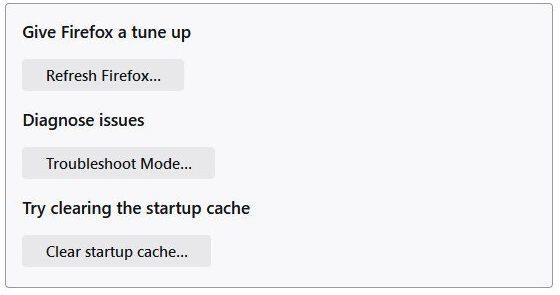
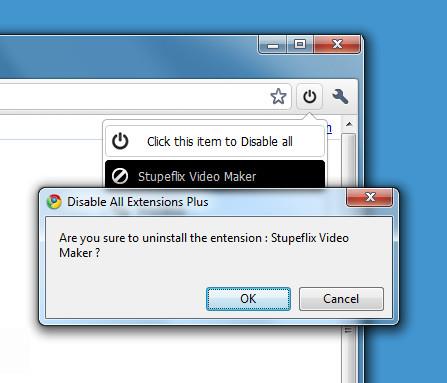
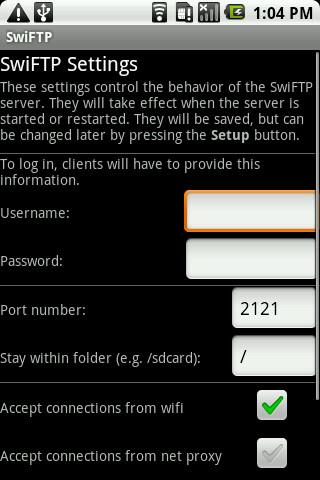
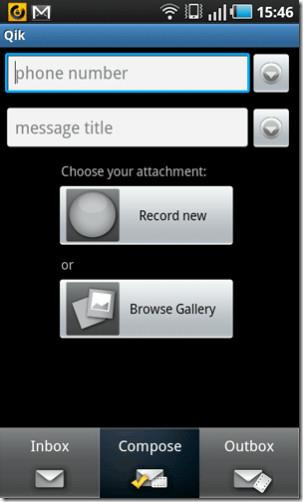
![มีอะไรใหม่ใน Android 4.0 Ice Cream Sandwich [รีวิวคุณสมบัติ] มีอะไรใหม่ใน Android 4.0 Ice Cream Sandwich [รีวิวคุณสมบัติ]](https://tips.webtech360.com/resources8/r252/image-5485-0829094903658.jpg)
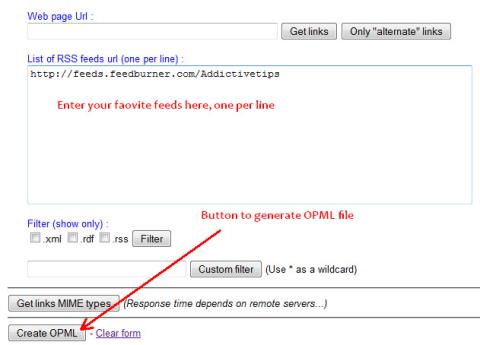
![ส่วนขยายเบราว์เซอร์และแอปเว็บที่ดีที่สุด 150 รายการประจำปี 2011 [ตัวเลือกของบรรณาธิการ] ส่วนขยายเบราว์เซอร์และแอปเว็บที่ดีที่สุด 150 รายการประจำปี 2011 [ตัวเลือกของบรรณาธิการ]](https://tips.webtech360.com/resources8/r252/image-8788-0829094743685.jpg)